Як паскорыць працу Windows 8
- Павелічэнне прадукцыйнасці аперацыйнай сістэмы
- Як паскорыць працу Windows 8: Відэа
- Аптымізацыя Windows 8: Відэа
- Ўстаноўка SSD дыска
- Як усталяваць SSD вінчэстар у кампутар: Відэа
Як паскорыць працу Windows 8 - гэта пытанне, які трывожыць многіх карыстальнікаў. Справа ў тым, што гэта апошняя версія аперацыйнай сістэмы, якая адрозніваецца не толькі гранічным выгодай у працы, але і прыгожым інтэрфейсам. Безумоўна, распрацоўшчыкі пастараліся на славу, стварыўшы сапраўды зручную АС з нябачанымі да гэтага эфектамі, пліткавым меню і разнастайнымі ўпрыгожваннямі. Але ўсе гэтыя «прыгажосці» патрабуюць пэўных рэсурсаў.
Іншымі словамі, для адлюстравання ўсіх эфектаў і для плыўнай працы сістэмы кампутар павінен адказваць вызначаным патрабаванням прадукцыйнасці . Але што рабіць, калі вам не хапае прадукцыйнасці, да прыкладу, у які-небудзь патрабавальнай гульні. Выйсце ёсць, і ўсё вельмі проста. Менавіта пра гэта і пойдзе гаворка.
Павелічэнне прадукцыйнасці аперацыйнай сістэмы
Такім чынам, як паскорыць Windows 8? Як ужо гаварылася вышэй, усе ўпрыгожванні аперацыйнай сістэмы спажываюць частка рэсурсаў. Гэта азначае, што для павышэння прадукцыйнасці нам неабходна проста адключыць частку візуальных эфектаў альбо ж усё адразу. Гэта знізіць нагрузку на графічны і цэнтральны працэсары.
Таксама можна ўвайсці ў кіраванне відэакартай і наладзіць яе хуткадзейнасць, а дакладней, выбраўшы пункты «Максімальная прадукцыйнасць». Таксама, некаторыя энтузіясты «гуляюць» з разгонам відэакарт і працэсараў. Аднак гэта можа скончыцца жаласна. Таму мы не рэкамендуем рабіць гэтага.
Яшчэ адзін верны спосаб павысіць прадукцыйнасць аперацыйнай сістэмы, і кампутара ў цэлым, гэта купля цвёрдацельнага вінчэстара. Давайце разгледзім, усе паказаныя спосабы, як паскорыць працу кампутара на Windows 8 падрабязней.
Як паскорыць працу Windows 8: Відэа
Выключэнне візуальных эфектаў Windows 8
Распрацоўшчыкі аперацыйнай сістэмы прадугледзелі магчымасць адключэння візуальных эфектаў для павышэння прадукцыйнасці. Робіцца гэта літаральна ў некалькі клікаў. Для пачатку нам трэба адкрыць правадыр (кіраўнік файлаў) і знайсці ў ім «Мой кампутар». Клікаем па ім правай кнопкай мышкі і выбіраем «Уласцівасці».
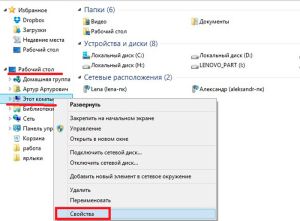
Далей, у якое з'явілася акне нас цікавяць «Дадатковыя параметры сістэмы». Заходзім і заходзім ва ўкладку «Дадаткова». Тут вы бачыце тры раздзелы, якія можна наладзіць. Нам патрэбна налада хуткадзейнасці. Яна першая ў спісе. Націскаем кнопку «Параметры».
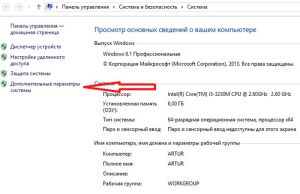
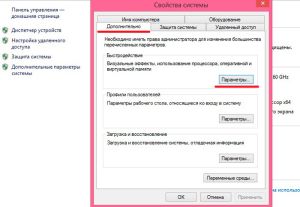
У першую чаргу мы заходзім ва ўкладку "Візуальныя эфекты». Менавіта тут мы можам кіраваць тымі ці іншымі ўпрыгожваннямі, выключаючы і уключаючы іх. Вы можаце зрабіць гэта ўручную, самастойна выбраўшы тыя ці іншыя эфекты. Але сістэмай прадугледжана некалькі варыянтаў папярэдніх налад:
- Аднавіць па змаўчанні.
- Забяспечыць найлепшы выгляд.
- Забяспечыць найлепшае хуткадзейнасць.
- Асаблівыя эфекты.

Самі назвы гавораць за сябе. Да прыкладу, калі вы збіраецеся запусціць гульню, і вам неабходная максімальная прадукцыйнасць, то выбіраеце трэці пункт, калі ж патрэбен найбольш прыемны выгляд, то другі.
Таксама можна павялічыць памер файла падпампоўкі . Для гэтага пераходзім ва ўкладку дадаткова. У ніжняй частцы меню вы ўбачыце раздзел «Віртуальная памяць», а яшчэ крыху ніжэй кнопку «Змяніць». Для таго каб павялічыць файл падпампоўкі ў першую чаргу на сістэмным дыску павінна быць вольнае прастору, не менш за 15% ад агульнага аб'ёму.
Калі з гэтым парадак, то прыбіраеце галачку ў пункце «Аўтаматычна выбраць аб'ём файла падпампоўкі». Гэта дазволіць ўручную паказаць патрэбны памер у мегабайтах. Па сутнасці гэтая настройка не здольная ўнесці якіх-небудзь адчувальных зменаў, але калі ў вас недастаткова аператыўнай памяці, то эфект ўсё ж будзе. Ды і ў сукупнасці з іншымі наладамі гэта таксама павялічыць прадукцыйнасць.
Аптымізацыя Windows 8: Відэа
Налада графічнага адаптара
На паскарэнне Windows 8 адчувальна ўплывае і канфігурацыя відэакарты. Бо менавіта графічны працэсар прымае непасрэдны ўдзел у рабоце ўсіх візуальных эфектаў. Для налады параметраў відэакарты выкарыстоўваюцца спецыяльныя праграмы. Калі ўсталяваны ГПУ ад кампаніі ATI, то вам спатрэбіцца CatalystControlCenter, калі NVidia, то панэль кіравання NVidia.
У любым выпадку служба усталёўваецца разам з драйверамі і запускаецца аднолькава, для абедзвюх відэакарт. Больш за тое, яны маюць ідэнтычныя налады. Адрозніваецца толькі сам інтэрфейс меню. Для таго каб адкрыць дадзены інструмент проста націскаеце на пусты вобласці працоўнага стала правай кнопкай мышкі і ў якое з'явілася акне знаходзіце патрэбны сэрвіс.
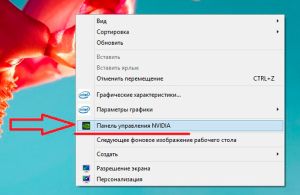
Далей усё проста. Праходзіце па ўкладках і чытаеце падказкі на экране. Галоўным чынам нас цікавіць налада 3D. Тут маецца некалькі розных укладак. У іх пры дапамозе паўзунка вы можаце рэгуляваць, на што будзе сыходзіць рэсурс відэакарты - на прадукцыйнасць або высокую якасць візуальных эфектаў. Таксама можна выбраць сярэдні варыянт. Усе вакенцы мы разбіраць не будзем, бо тут няма нічога складанага.
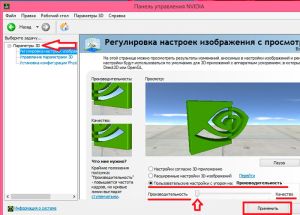
Ўстаноўка SSD дыска
Цвёрдацельныя вінчэстары адрозніваюцца значна больш высокай хуткасцю счытвання і запісы дадзеных. Дзякуючы гэтаму сістэме неабходна менш часу для чытання патрэбных файлаў, адпаведна, гэта паляпшае хуткадзейнасць. ўстаноўка SSD - гэта адказ на пытанне, як паскорыць загрузку Windows 8.
Акрамя скарачэння часу для запуску аперацыйнай сістэмы, выкарыстанне цвёрдацельнага жорсткага дыска дастаткова істотна павялічвае прадукцыйнасць кампутара ў гульнях. Шматлікія тэсты, якія пастаянна праводзяць карыстальнікі, паказваюць, што ўстаноўка SSD вінчэстара павялічвае прадукцыйнасць кампутара на 15-30%. Што з'яўляецца вельмі вялікім вынікам. А загрузка Windows 8 паскараецца ў два разы, ды ў параўнанні з найбольш хуткім і якасным HDD дыскам.
Гэта ўсё даступныя сродкі, якія, за выключэнне апошняга, не патрабуюць ад вас ніякіх фінансавых выдаткаў, але пры гэтым дазваляюць адчувальна павысіць прадукцыйнасць кампутара. Варта адзначыць, што ў глабальных сетках, на розных форумах ходзіць міф пра нейкіх праграмах, якія здольныя паскорыць кампутар і павялічыць колькасць кадраў у гульнях.
Не варта верыць такім чутках, бо ні адна праграма няздольная з нічога стварыць нешта. Справа ў тым, што кампутар размяшчае пэўнымі рэсурсамі, і ні адно прыкладанне не зможа іх змяніць або павялічыць іх колькасць. Таму мы не рэкамендуем ўсталёўваць неправеранае ПА, якое да таго ж можа несці пагрозу бяспецы кампутара або зніжаць яго прадукцыйнасць.
Як усталяваць SSD вінчэстар у кампутар: Відэа
падобныя артыкулы
Падзяліцеся матэрыялам у соц сетках: